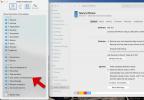PlayStation 4 поддържа дистанционно възпроизвеждане от дълго време на устройства на Sony, включително телефоните PS Vita, PS TV и Xperia. С пускането на фърмуер 7.0.0 през 2019 г. Sony отвори портите за наводнение, позволявайки на потребителите на Android и iOS да стриймват към своите мобилни устройства (Потребителите на компютри също). Свързването обаче е малко ангажиращо, така че ще покажем как да настроите PS4 Remote Play на Android и iOS.
Съдържание
- Как да настроите PS4 Remote Play на Android и iOS
- Как да минимизирате забавянето при отдалечена игра на PS4
- Как да използвате дистанционно възпроизвеждане на PS4 без Dualshock 4
Преди да започнете, уверете се, че сте актуализирали своя iOS или Android устройство до най-новата му версия, както и вашия PS4. Имайте и вашия Dualshock 4 под ръка и не забравяйте да вземете клипс за телефон, ако още не сте го направили. Обикновено са много евтини, не повече от $15.
Препоръчани видеоклипове
Как да настроите PS4 Remote Play на Android и iOS

Забележка: Приложението PS4 Remote Play поддържа iOS 12.1 и Android 5.0 и по-нови версии. Трябва също да се отбележи, че не успяхме да свържем нашия таблет Huawei, но нашите телефони Samsung и Google от различни възрасти нямаха проблем.
- За да стартирате и стартирате PS4 Remote Play, първо трябва да стартирате своя PS4 и да инсталирате актуализацията 7.0.0, ако още не сте го направили.
- След това вземете приложението PS4 Remote Play от Google Play или iOS App Store и го отворете.
- След като това стане, плъзнете към Настройки на конзолата си и намерете пътя до мястото, където пише Настройки за връзка за отдалечено възпроизвеждане.
- След като сте там, не забравяйте да поставите отметка Активиране на отдалечено възпроизвеждане. Това е, което ще отвори вашия PS4 за даващи съгласие устройства и това е нещо, което вече трябва да е включено, ако сте използвали Remote Play на устройство Xperia, PS Vita или PS TV в миналото. С приложението PS4 Remote Play, отворено на избраното от вас устройство, време е да направите тази съдбовна връзка.

- Удари Добави устройство меню на вашия PS4 и Започнете в приложението PS4 Remote Play. В този момент и двете устройства трябва да започнат да се търсят едно друго в мрежата. Имахме много малък успех с този автоматичен метод, но ако го изчакате, трябва да видите опция за ръчно свързване на екрана на приложението. Ако връзката се направи автоматично, чудесно! Ако не, просто го направете ръчно, като въведете кода, показан на екрана на PS4, когато бъдете подканени, и трябва да влезете безпроблемно.
- След това имате две опции: Можете или да управлявате своя PS4 с бутони на екрана, или да свържете своя надежден контролер Dualshock 4 през Bluetooth за оптимално изживяване. За потребителите на iOS това означава да използвате iOS 13 или по-нова версия и Android 10 за феновете на Google. Въпреки че устройствата с Android могат да се свързват с контролери Dualshock 4 - или почти всеки контролер - от години за емулатори и дори общи UI контроли, приложението PS4 Remote Play ще вдигне шум, ако не използвате правилната операционна система версия. Тези фини изисквания на операционната система всъщност могат да бъдат заобиколени с OTG кабел, ако нямате нищо против допълнителната стъпка.
- Ако използвате Bluetooth, задръжте натиснати бутоните PS и Споделяне на вашия контролер, докато предната светлинна лента започне да мига. Това показва, че е в режим на Bluetooth сдвояване. Оттам просто отворете Bluetooth настройките на вашето устройство и танцувайте обичайно.
И това е всичко, наистина. Вашият PS4 вече трябва да извежда видео към избраното от вас мобилно устройство с поддръжка на контролер или бутони на екрана на ваше разположение. Вече сте свободни да играете игрите си на, зад или дори в дивана си, стига Wi-Fi връзката ви да е на ниво.
Свързани
- Този трик гарантира, че ще получите ботове само във всеки мач на Fortnite
- Най-добрите PS4 игри за 2023 г
- Fortnite Nitro Drifter: местоположения и как да унищожите предмети
Как да минимизирате забавянето при отдалечена игра на PS4

Ако забележите заекване или проблемна емисия, можете да промените разделителната способност на изображението и/или целевата честота на кадрите в приложението PS4 Remote Play, за да облекчите натоварването. PS4 никога не е имал особено висока Wi-Fi производителност, така че е силно препоръчително да го свържете директно към вашия рутер, ако е възможно за най-гладко изживяване. 5GHz връзка наистина може да помогне, но само ако сте достатъчно близо до вашия рутер, за да се възползвате от неговите предимства.
Как да използвате дистанционно възпроизвеждане на PS4 без Dualshock 4

PS4 Remote Play съдържа голямо разнообразие от спецификации, най-дразнещата от които е Dualshock 4. Може би си мислите, че можете да използвате всеки Bluetooth контролер с приложението Remote play, но за съжаление това не е факт. Ще трябва да използвате Dualshock 4, за разлика от Приложението за отдалечена игра на Xbox One, което ви позволява да използвате всеки Bluetooth контролер, който малкото ви сърце желае.
За щастие, за тези, които биха предпочели да използват друг контролер или да се откажат от клипса и да използват телескопичен контролер като Razer Kishi, има начин да заобиколите това. The Приложение PSPlay за машини с Android ви позволява да използвате всеки Bluetooth контролер, който желаете, и е придружен от някои допълнителни функции, като картографиране на бутони и поточно предаване на мобилни данни. Не само това, но и предлага стрийминг на PS5.
За съжаление, това не е безплатно приложение. PSPlay беше $5,99 последния път, когато проверихме през февруари 2021 г. Приложението също е достъпно само за потребители на Android. Съжаляваме, хора на iPhone. Въпреки това можем да потвърдим, че приложението работи чудесно и не е по-сложно за настройка от приложението на Sony от първа страна.
Препоръки на редакторите
- Брадва за артефакт Fortnite: как да унищожите камъни и най-доброто местоположение
- Къде да намерите Republic Chests във Fortnite
- PS4 срещу. PS5
- Все още можете да получите Thunder Shotgun във Fortnite Глава 4 Сезон 2. Ето как
- Най-добрите предложения за PlayStation Plus: Спестете от Essential, Plus и Premium
Надградете начина си на животDigital Trends помага на читателите да следят забързания свят на технологиите с всички най-нови новини, забавни ревюта на продукти, проницателни редакционни статии и единствени по рода си кратки погледи.